Съдържание
На 21 май 2019 г. Microsoft пусна последната голяма актуализация за Windows 10, известна като "April 2019 Update version 1903" или "Cumulative Update for Windows 10 version 1903". Актуализацията ще бъде налична за изтегляне и инсталиране чрез функцията Windows Update (Настройки -> Актуализация и сигурност -> Windows Update -> Проверка за актуализации), за всички през следващите дни.
Както обикновено се случва с много актуализации на Windows, в някои компютри актуализацията на Windows 10 v1903 не успя да се изтегли и инсталира по няколко причини. В този урок ще намерите няколко решения за разрешаване на следните проблеми при инсталирането на актуализацията на Windows 10 1903:
- Актуализацията на Windows 10 v1903 не успява да се инсталира с код за грешка 0x8007000E. Windows 10 v1903 не може да бъде изтеглен (заседнал е на "Pending Download") Windows 10 v1903 замръзва по време на инсталирането. Инсталацията на Windows 10 v1903 не успява във фазата SECOND_BOOT с грешка по време на операцията BOOT с грешка 0xC1900101 - 0x40017. Актуализацията на Windows 10 v1903 не успява да се инсталира с грешка 0x80242016.

Как да поправите: Актуализация на функциите за май 2019 г. за версия 1903 на Windows 10 не успя да се инсталира.
Важно: Преди да преминете към методите по-долу, за да отстраните проблемите с инсталирането на Windows 10 Update v1903, извършете следните действия и след това инсталирайте актуализацията:
1. Уверете се, че разполагате с достатъчно свободно място на диска (поне 32 GB), преди да инсталирате актуализацията. Как да освободите място на диска с почистване на диска.
2. Изтегляне и инсталиране на най-новата актуализация на стека за обслужване за Windows 10 версия 1809.
3. Премахване всички външни носители за съхранение , като например USB дискове и SD карти. Също така премахнете всички свързани с USB устройства, които не са ви необходими (например USB принтер, USB безжична мишка или клавиатурен приемник, USB безжична мрежова карта и др.)
4. Временно деактивиране на или напълно деинсталиране всеки Антивирусна програма на трета страна или програма за сигурност от вашата система.
5. Ако сте активирали режима за разработчици на вашата система, продължете към деактивиране на и деинсталиране на на Режим за разработчици на Windows, докато не инсталирате актуализацията. За да направите това:
- Отидете на Настройки -> Актуализация и сигурност -> За разработчици -> Изберете Приложения за странично зареждане и след това щракнете върху Да за да потвърдите. След това преминете към Настройки -> Приложения -> Управление на допълнителни функции -> Режим за разработчици на Windows -> кликнете върху Деинсталиране на и Да за да потвърдите.
Рестартиране на компютъра и опитайте да актуализирате.
6. Деактивиране на криптирането на диска : Ако сте активирали криптирането на устройството в системата си (BitLocker, VeraCrypt), продължете и декриптирайте устройството C:, преди да инсталирате актуализацията.
7. Опитайте се да отстраните проблемите с актуализациите на Windows, като работи на Инструмент за отстраняване на неизправности в Windows Update. За целта процедирайте по следния начин:
- Отидете на Начало > Настройки > Актуализация и сигурност y > Отстраняване на неизправности > Обновяване на Windows.
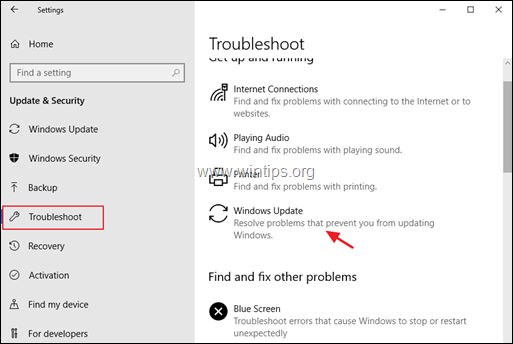
Метод 1. Принуждаване на Windows да изтегли отново актуализацията v1903 на Windows 10.Метод 2. Ръчно надграждане на Windows 10 до версия 1903.Метод 3. Отстраняване на грешки при повреда на Windows с инструментите DISM и SFC.Метод 4. Инсталиране на актуализацията v1903 на Windows 10 с надграждане на място.Общо ръководство за отстраняване на неизправности при актуализации на Windows 10. Метод 1. Принуждаване на Windows 10 да изтегли актуализацията v1903 отначало.
Стъпка 1. Изтрийте папката Windows Update.
Най-честата причина за проблеми с актуализациите на Windows е непълното изтегляне на актуализацията. В този случай трябва да изтриете папката Windows Update Store (C:\Windows\ Разпространение на софтуер ), за да принудите Windows да изтегли отново актуализацията.
Изтриване на папката за съхранение на Windows Update:
1. Едновременно натиснете Спечелете  + R за отваряне на командното поле за изпълнение.
+ R за отваряне на командното поле за изпълнение.
2. Въведете следната команда и натиснете ДОБРЕ.
- services.msc
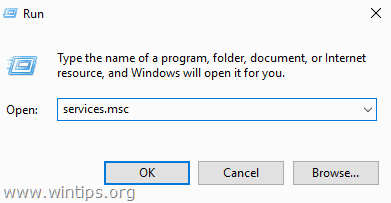
3. От списъка с услуги в десния прозорец намерете Обновяване на Windows обслужване.
4. Щракнете с десния бутон на мишката върху услугата "Windows Update" и изберете Спрете . *
5. Затвори Прозорец "Услуги".
Забележка: Ако не можете да спрете услугата Windows Update, тогава:
а. Щракнете два пъти върху него, за да отворите неговата Имоти .
b. Задайте Тип стартиране към Инвалиди и щракнете върху OK .
c. Рестартиране на вашия компютър.
d. След рестартиране продължете по-долу.
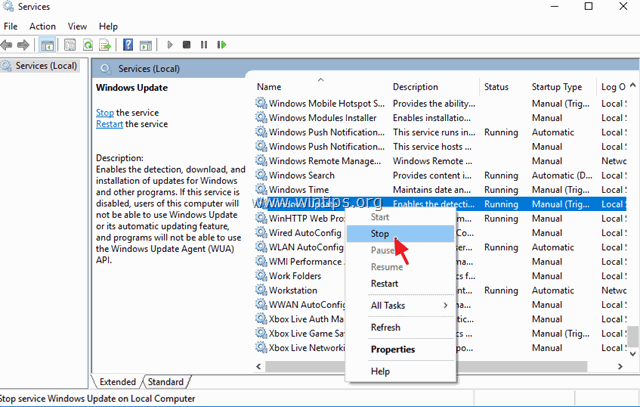
6. Отворете Windows Explorer и отидете до C:\Windows папка.
7. Намерете и след това Изтриване на на Разпространение на софтуер папка. *
Бележки:
1. Ако не можете да изтриете папката с грешка "Folder in use - try again" (Папка в употреба - опитайте отново), рестартирайте Windows в "Safe Mode" (Безопасен режим) и повторете процедурата.
2. Ако сте деактивирали услугата Windows Update (Startup type = Disabled), отидете в services и задайте Startup type на Автоматичен .
8. Рестартиране вашия компютър.
Стъпка 2. Изтеглете отново и опитайте да инсталирате актуализацията v1903.
1. След рестартирането отидете в Начало  > Настройки > Актуализация и сигурност .
> Настройки > Актуализация и сигурност .
2. Кликнете върху Проверете за актуализации.
3. Накрая оставете Windows да изтегли и инсталира актуализацията отново.
Метод 2. Инсталирайте Windows 10 версия 1903, като използвате Помощника за надграждане.
Вторият метод за разрешаване на проблемите при изтеглянето или инсталирането на актуализацията v1903 на Windows 10 April 2019 е да изтеглите и инсталирате актуализацията с помощта на "Помощника за актуализация на Windows": За да направите това:
1. Следвайте инструкциите в Стъпка-1 от Метод-1 по-горе и изтрийте папката "SoftwareDistribution".
2. Отидете на сайта за изтегляне на Windows 10 и щракнете върху Актуализирайте сега бутон.
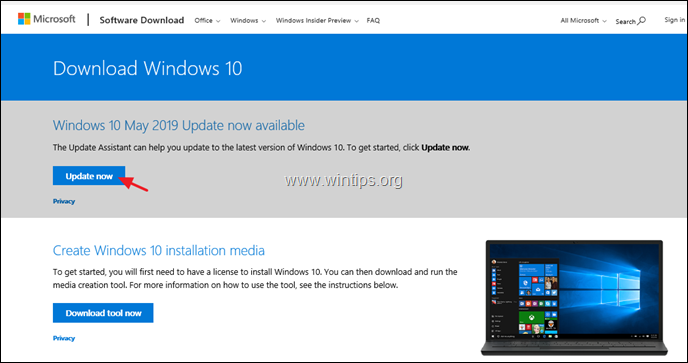
3. Когато бъдете попитани, щракнете върху Изпълнявайте файла "Windows10Upgrade9252.exe", за да стартирате инсталацията веднага, или щракнете върху бутона "Запази", за да стартирате инсталатора по-късно.

4. Накрая кликнете върху Актуализирайте сега и следвайте указанията на екрана, за да актуализирате системата си до най-новата версия на Windows 10, версия 1903.
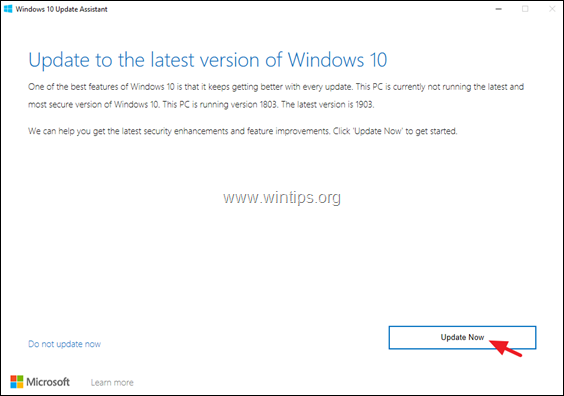
Метод 3. отстраняване на грешки, свързани с корупция в Windows, с помощта на инструменти DISM и SFC.
Следващият метод за разрешаване на проблемите с инсталирането на Windows 10 Update 1903 е да се поправят системните файлове на Windows 10, като се следва процедурата по-долу:
1. Отворете командния ред като администратор. За да направите това:
1. В полето за търсене въведете: cmd or команден ред
2. Щракнете с десния бутон върху команден ред (резултат) и изберете Стартирайте като администратор .
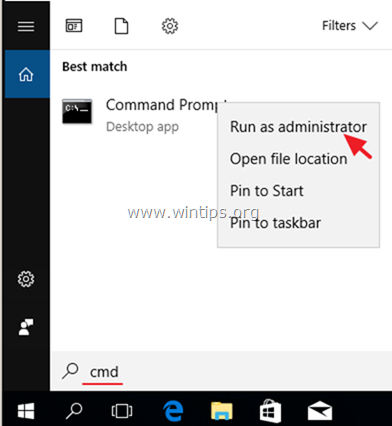
2. В прозореца с команден ред въведете следната команда и натиснете Въведете:
- Dism.exe /Online /Cleanup-Image /Restorehealth
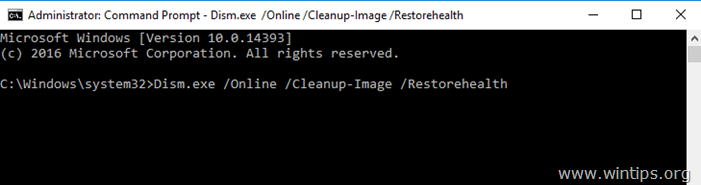
3. Бъдете търпеливи, докато DISM ремонтира паметта на компонентите. Когато операцията приключи (трябва да бъдете информирани, че повредата на паметта на компонентите е била поправена), подайте тази команда и натиснете Въведете :
- SFC /SCANNOW
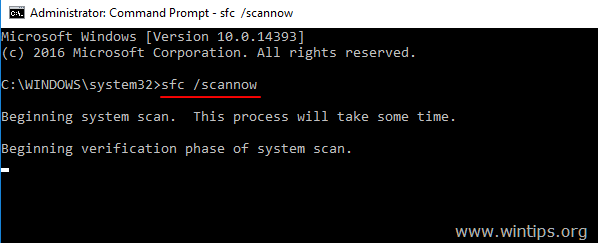
4. Когато сканирането на SFC приключи, рестартиране на вашия компютър.
5. Опитайте се да актуализирате системата си отново.
Метод 4. Инсталиране на Windows 10 v1903 Update с обновяване на място.
Друг метод, който обикновено работи, за отстраняване на проблеми с актуализациите на Windows 10, е да се извърши ремонт на Windows 10, като се инсталира актуализацията от инсталационен носител на Windows 10. За да направите това:
1. Изтеглете и стартирайте инструмента за създаване на носители и създайте USB носител за инсталиране на Windows 10.
2. Прекъснете връзката с интернет.
3. Включете USB носителя към компютъра си и стартирайте "Setup.exe" от USB, за да актуализирате системата си. *
Забележка: Подробни инструкции за изпълнение на тази задача можете да намерите в тази статия: Как да поправя Windows 10.
Това е всичко! Кой метод работи за вас?
Уведомете ме дали това ръководство ви е помогнало, като оставите коментар за опита си. Моля, харесайте и споделете това ръководство, за да помогнете на другите.

Анди Дейвис
Блог на системен администратор за Windows





